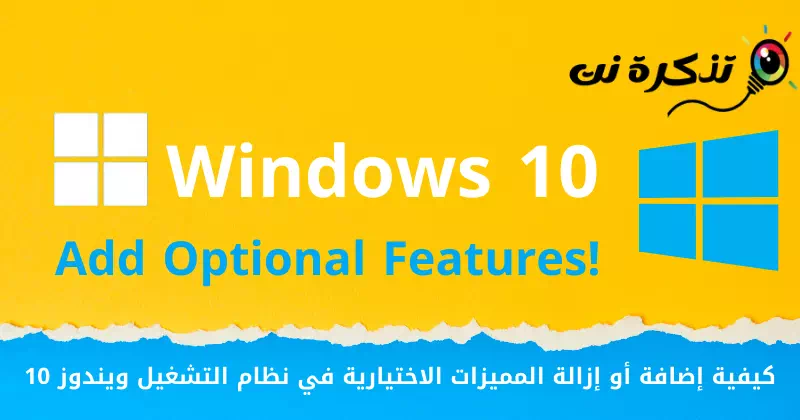כעת תוכל להוסיף בקלות תכונות אופציונליות למחשב Windows 10 שלך באמצעות שלבים פשוטים.
למרות שמיקרוסופט השיקה לאחרונה את Windows 11, Windows 10 היא עדיין מערכת ההפעלה הטובה ביותר למחשבים מכיוון שהיא יציבה יותר כרגע. אם אתה משתמש ב-Windows 10 במשך זמן מה, ייתכן שאתה יודע שלמערכת ההפעלה יש מגוון רחב של תכונות.
ל-Windows 10 יש אפילו קטע נפרד המאפשר לך להפעיל או להשבית את התכונות שאתה צריך. זה נקרא תכונות אופציונליות או באנגלית: תכונות אופציונליות זה זמין בעמוד תכונות Windows (תכונות Windows) שתוכל למצוא בלוח הבקרה (לוח בקרה).
אז, במאמר זה, אנו הולכים ללמוד מהן תכונות אופציונליות וכיצד להפעיל תכונות אופציונליות ב-Windows 10. בואו נכיר אותן יחד.
מהן התכונות האופציונליות של Windows 10?
תכונות אופציונליות של Windows 10 הן פונקציות בסיסיות שאתה יכול לבחור ולהפעיל אם תרצה. חלק מהתכונות האופציונליות הללו מיועדות בעיקר למשתמשים מתקדמים ומנהלי IT, בעוד שאחרות מיועדות למשתמשים מזדמנים.
אין טעם להפעיל את התכונות האופציונליות הללו עד שתדע מה הן עושות. זו הסיבה שמיקרוסופט בחרה להסתיר אותו ממשתמשים רגילים.
שלבים להוספה או הסרה של תכונות אופציונליות ב-Windows 10
אם ברצונך להפעיל תכונות אופציונליות של Windows 10, הנה כמה שלבים פשוטים שעליך לבצע.
- לחץ על כפתור תפריט התחל (הַתחָלָה(ב- Windows 10 ובחר)הגדרות) להגיע הגדרות.
גישה להגדרות ב-Windows 10 - ואז בעמוד הגדרות , לחץ על אפשרות (Apps) אשר אומר יישומים כפי שמוצג בתמונה הבאה.
גישה ליישומים ב-Windows 10 - באופציה יישומים , לחץ על (תכונות אופציונליות) אשר אומר תכונות אופציונליות.
לחץ על תכונות אופציונליות - עכשיו , אתה תראה רשימה של כל התכונות המותקנות. אתה יכול למחוק כל אחד מהם אם תרצה על ידי לחיצה על הכפתור (Uninstall) כדי למחוק אותו.
הסר כל אחת מהתכונות האופציונליות - אם אתה רוצה הוסף תכונה חדשה , לחץ על הכפתור (הוסף תכונה).
להוסיף תכונה - יופיע עבורך חלון דרכו תוכל לחפש כל פיצ'ר, כל מה שצריך לעשות הוא לסמן את התיבה של כל פיצ'ר שתרצה להתקין. וכשתהיה מוכן, לחץ על הכפתור (התקן) להתקין תכונה זו.
בחר את התכונה ולאחר מכן לחץ על כפתור ההתקנה
זהו זה וכך תוכל להפעיל תכונות אופציונליות ב-Windows 10.
אתה עשוי להתעניין גם ללמוד על:
- כיצד לקבוע את מהירות האינטרנט של תוכניות מסוימות ב-Windows 10
- כיצד לכבות את מצב המטוס ב- Windows 10 (או להשבית אותו לצמיתות)
- שתי דרכים כיצד לשנות את סיסמת הכניסה ל-Windows 10
אנו מקווים שתמצאו מאמר זה מועיל בלמידה כיצד להפעיל תכונות אופציונליות (תכונות אופציונליות) ב-Windows 10. שתפו את דעתכם וניסיונכם בתגובות.